Discord Crashing La pornire: 4 moduri de remediere (09.15.25)
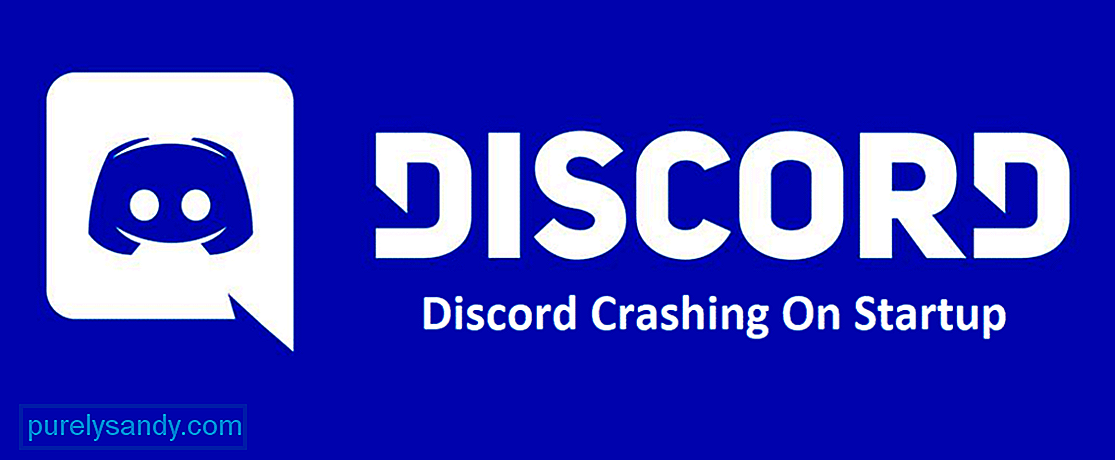 discord se blochează la pornire
discord se blochează la pornire Discord este o aplicație destul de stabilă care funcționează bine fără niciun fel de erori sau erori cunoscute. Deci, în mod optim nu veți întâmpina probleme cu aplicația și veți obține o experiență generală destul de lină cu aplicația. Cu toate acestea, dacă aplicația dvs. Discord se blochează la pornire, înseamnă că este cu siguranță ceva în neregulă și iată cum puteți rezolva problema fără a vă confrunta cu prea multe probleme.
Discord Crashing On Startup1 ) Ștergeți aplicațiile de fundal
Lecții de discordie populare
Unul dintre principalele motive care pot provoca blocarea aplicației Discord la pornire este că s-ar putea să existe prea multe aplicații de fundal care rulează pe dispozitivul dvs. și vă pot provoca astfel de probleme. Deci, trebuie să vă asigurați că aveți suficiente resurse hardware economizate pentru ca aplicația dvs. Discord să fie lansată corect fără a primi niciun fel de eroare pe ea.
Deci, după ce ați șters toate aplicațiile care s-ar putea să ruleze în fundal, încercați să lansați din nou aplicația Discord și va funcționa fără să vă provoace niciun fel de probleme și cu siguranță nu se va prăbuși. Acest lucru ar funcționa de cele mai multe ori și veți putea scăpa de problema cu aplicația Discord.
2) Reporniți dispozitivul
Este posibil să trebuiască să reporniți dispozitivul pentru a elimina aceste erori și erori dacă nu reușiți să îl faceți să funcționeze, doar ștergând aplicațiile pe care le-ați putea rula în fundal. Un ciclu simplu de alimentare vă va asigura că veți obține repornirea corectă a reimgs-urilor dvs. hardware și software și orice erori care ar putea provoca aceste probleme vor fi, probabil, eliminate și veți putea asigura o experiență de lansare lină Aplicația Discord după ce ați repornit dispozitivul.
3) Actualizați aplicația
S-ar putea să rulați o versiune învechită a aplicației și aceasta este și o problemă uriașă. Deci, ceea ce va trebui să faceți aici este să verificați dacă există actualizări și asigurați-vă că aveți instalată cea mai recentă versiune a aplicației Discord. Există multe erori și erori care vă pot determina să aveți astfel de probleme, iar dezvoltatorii Discord își actualizează în continuare aplicația pentru a asigura o experiență lină utilizatorilor lor. Ar fi mai bine dacă activați actualizările automate pentru a vă asigura că aplicația este actualizată automat ori de câte ori este necesară o actualizare a aplicației.
4) Reinstalați aplicația
De asemenea, va trebui să reinstalați aplicația, deoarece ar putea exista unele probleme cu procesul de instalare și va trebui să vă asigurați că aplicația este instalată perfect pe computerul dvs. Ștergeți toate datele aplicației, dezinstalați aplicația și apoi reporniți dispozitivul o dată.
După ce dispozitivul este repornit, va trebui să descărcați cea mai recentă versiune a aplicației Discord din magazin și care va remedia orice probleme cu care s-ar putea să vă confruntați cu lansarea aplicației discord. Aplicația va înceta să se blocheze la pornire, cu siguranță după aceasta.
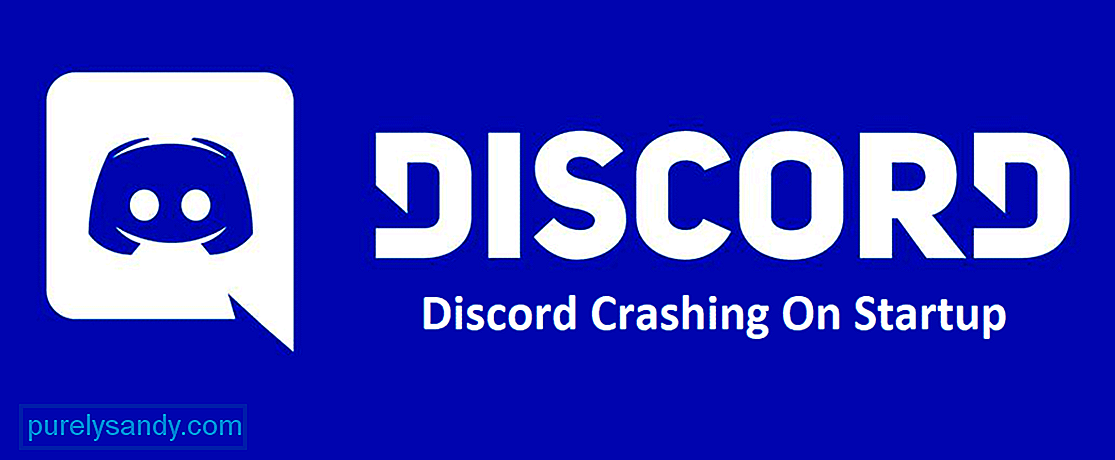
Video YouTube.: Discord Crashing La pornire: 4 moduri de remediere
09, 2025

